
吸気口に換気扇を取り付けるにはどうしたらいいのか? 【その4・3Dプリンタ導入編】
【追記&お知らせ】
『かくり換気扇』はアマゾンで発売中です。
https://www.amazon.co.jp/dp/B08R63KZJQ
その3・気密スポンジ開発編、の続きです。
小説もモノ作り。そう言われたことがあります。お忘れかもしれませんが、ワタクシ、郁子匠は小説家でございます。そういう意味ではモノ作りの経験は豊富です😎
という余談はさておき、いわゆるモノ作りの経験はありませんが、『隔離・換気扇』の試作には、すぐに着手することができました。
なぜなら、3Dプリンターに昔から興味があり、3Dプリンターがあれば、試作は容易だろうと思っていたからです。
もし、3Dプリンターがこの世に存在していなかったら、ホームセンターでアルミ板や金切り鋏を買ってきて、木槌でトントン板金してたんじゃないかと思います🔨
ということで、3DプリンターAnyCubic MEGA-Sを導入
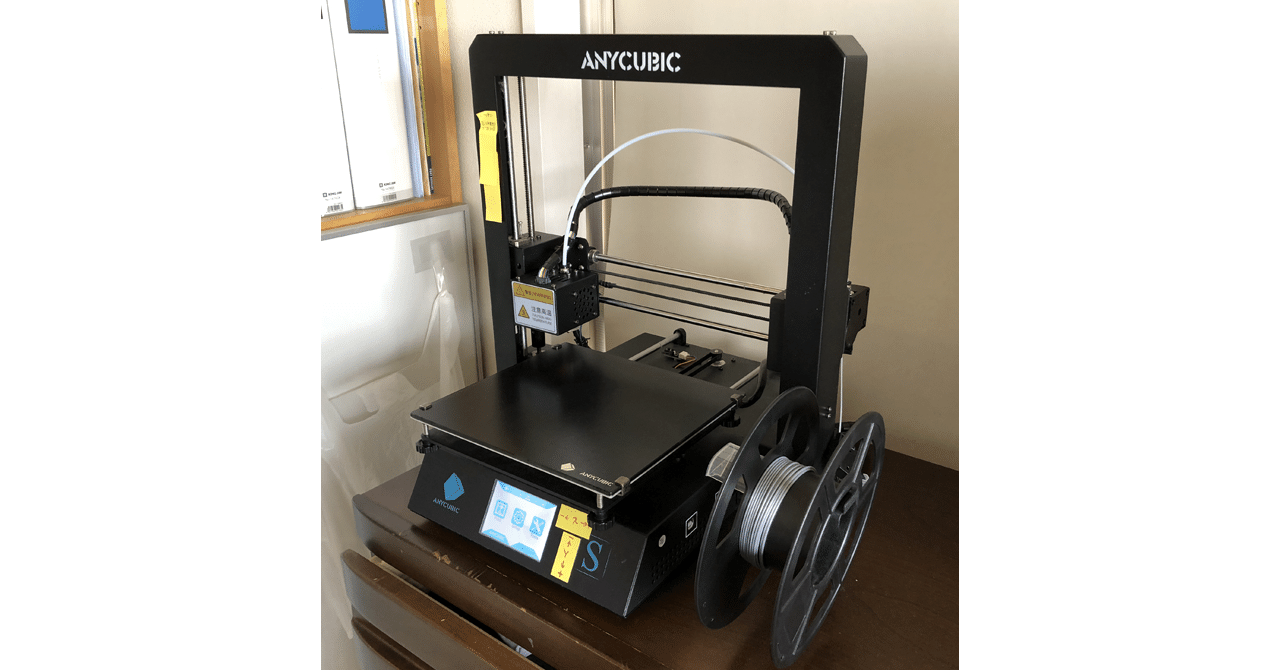
幅・約50センチ(フィラメント含む)。奥行・約42センチ。いわゆる開放型。動作音は普通に騒々しいです。3Dプリンターの印刷時間って長時間であることが普通で、12時間を超えることもざらです。一晩かけてプリント……なんてことも普通なんですが、印刷しながら眠るのは絶対無理な騒音です。ンィイイイイン、ガッチョンギッチョン、ンッゴゴゴゴ!!!!って騒音です。ほんと、この擬音のままです😖
価格は4万円弱(時期により変動)で、入門3Dプリンターの定番みたいですね。
AnyCubic MEGA-Sは入門にぴったりで、優秀な3Dプリンタ。 ただし、要・根気。
3Dプリンタを紹介しているYouTube動画を見ていると、造形物が印刷される台(ステージと呼んだりします)に、造形物が張り付いているを、スクレイパーで懸命に剥がしている姿を頻繁に見かけます。張り付かないように、台にスティックノリを塗ったりもしています。とても大変そう。
対して、AnyCuebicは、台(ステージ)と印刷物を十分冷やせば、パリッと簡単に外せます。スクレイパーが付属しますが、ほとんど使っていません。簡単に剥がせると、印刷初期や、印刷途中で剥がれて印刷失敗……なんて事になるらしいですが、そういったこともありません。しっかり貼り付き、冷やせばこんなふうに……

これ、台の上に作ったものを置いた、ではありません。ちゃんと張り付いています。冷やせばこんなふうに、おはじきしなくても😅 印刷物をつかんで持ち上げれば難なくはがせます。
台との設置面積が広い造形物でも、造形物自体を掴んで、ゆっくり持ち上がれば難なく外せます。このパリッと外すのが、なにげに気持ちいい😆
この、簡単に外せるがAnyCubicの〝売り〟みたいです。
確かにスクレイパーで力を入れて剥がすのは、造形物やステージを傷つけそうで怖い。手も怪我しそう😹
筐体も頑丈で、印刷ノズルの位置や、印刷精度が狂うこともありません。
MEGA-Sの印刷範囲(最大サイズ)は、縦横(X・Y軸)210ミリ。高さ(Z軸)が205ミリで、他の3Dプリンターとして比較して大き目です(その分プリンタ自体が大きいのですが)。『隔離・換気扇』の試作品を作りたいという、用途ではこのサイズが必須でした。
フィラメントリールの設置位置があまり良くなかったり、フィラメントセンサーが誤動作するとか、改善してほしい点もいくつかありますが、とても満足している3Dプリンタです。
当初、3Dプリントは外部委託しようかと思っていましたが、先述の通り、プリントに時間がかかるためか、納期が長い。さらに以外にお高いので、3Dプリンタの購入に踏み切りました。結果、正解でした。試作品を試行錯誤するには、自前で3Dプリンタを持っていないと時間がかかりすぎます。
3Dモデリングソフトは、AutoDeskのFusion360
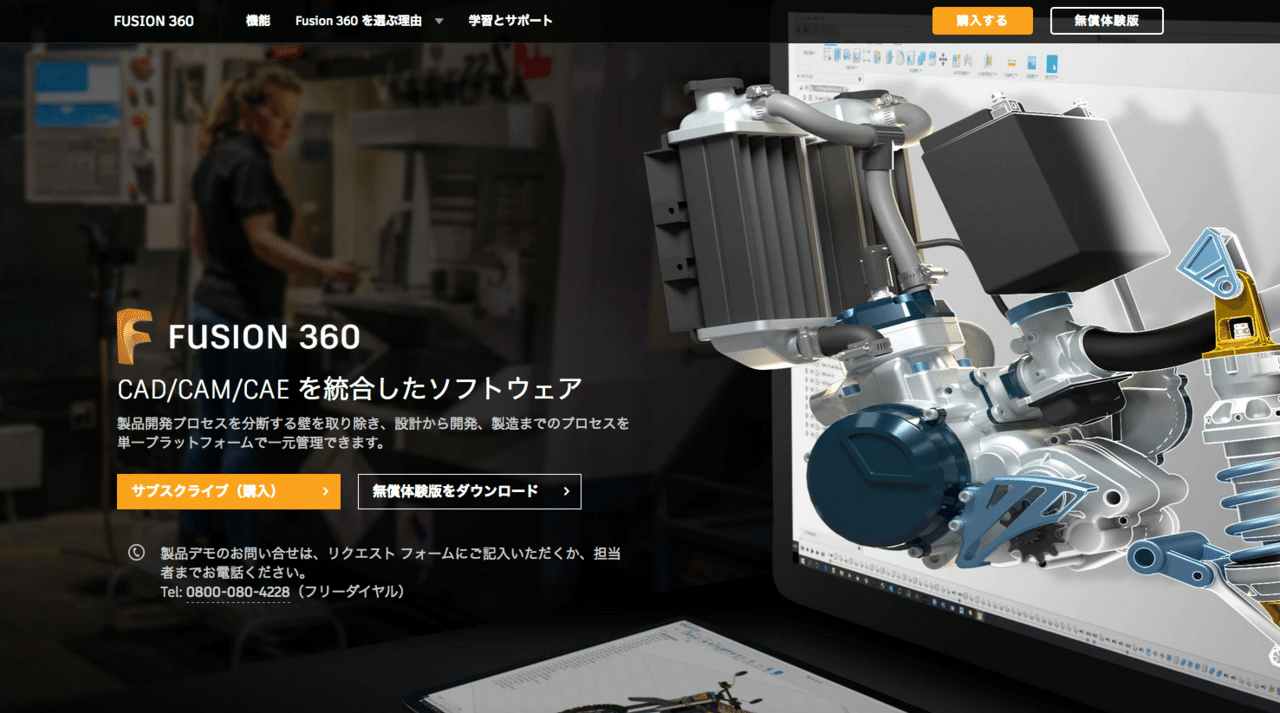
やろうと思えば、↑こんなふうにエンジンの設計もできます。
Fusion360も定番みたいですが、3Dソフト自体が初めてなので、他にどんなソフトがあるのか知りません😅
Fusion360は、個人利用、またはスタートアップなら無償で使える太っ腹ソフト。自分の場合はサブスクリプションで購入(サブスクしか選択肢はありません)しました。
アドビ系の2Dソフトは仕事で長年使っていますが、3Dモデリングソフトなんて初めて。自分に扱えるだろうか? これだけ心配でしたが杞憂でした。カクカクしたモデルなら簡単につくることができます。パソコンが好きで得意。この手のソフトに親和性のある人なら、入門書を一冊買えば余裕だと思います。
まずは小手調べ。身近な小物類を作ってみました。

こんなふうにギュンギュン動いて印刷して、出来上がったものは↓こちら!(長いんで途中でカットしてます)

歯ブラシホルダー(壁には両面テープ固定)です。ホルダーを使い、物を定位置に置くことで紛失せず、整理整頓もできます。物をなくしやすい自分には最適。乾きやすくもなるので雑菌が増殖しにくくなり清潔です。非常に便利です。
FUSION360の画面
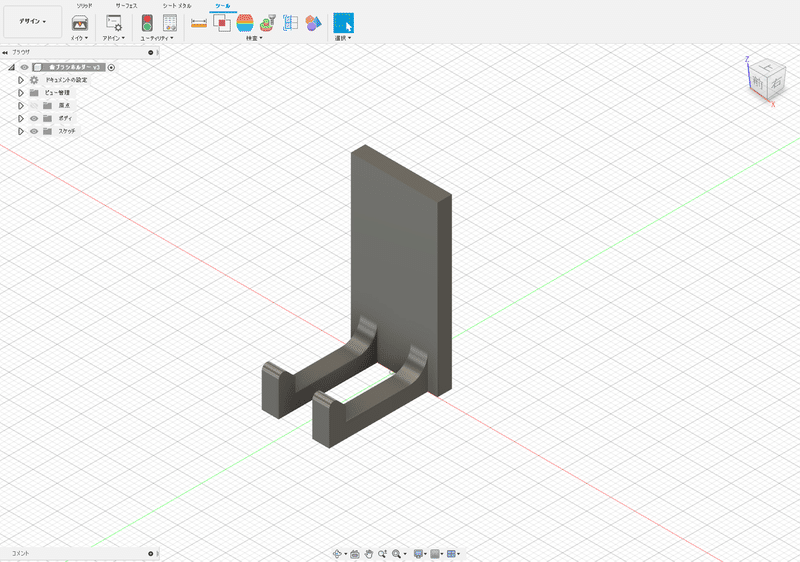
これくらいの3Dモデルなら制作時間は数分。3Dプリントも10分くらいです。
チェーンキャッチャーも3Dプリント
チェーンのそばにある白いものがチェーンキャッチャーです。
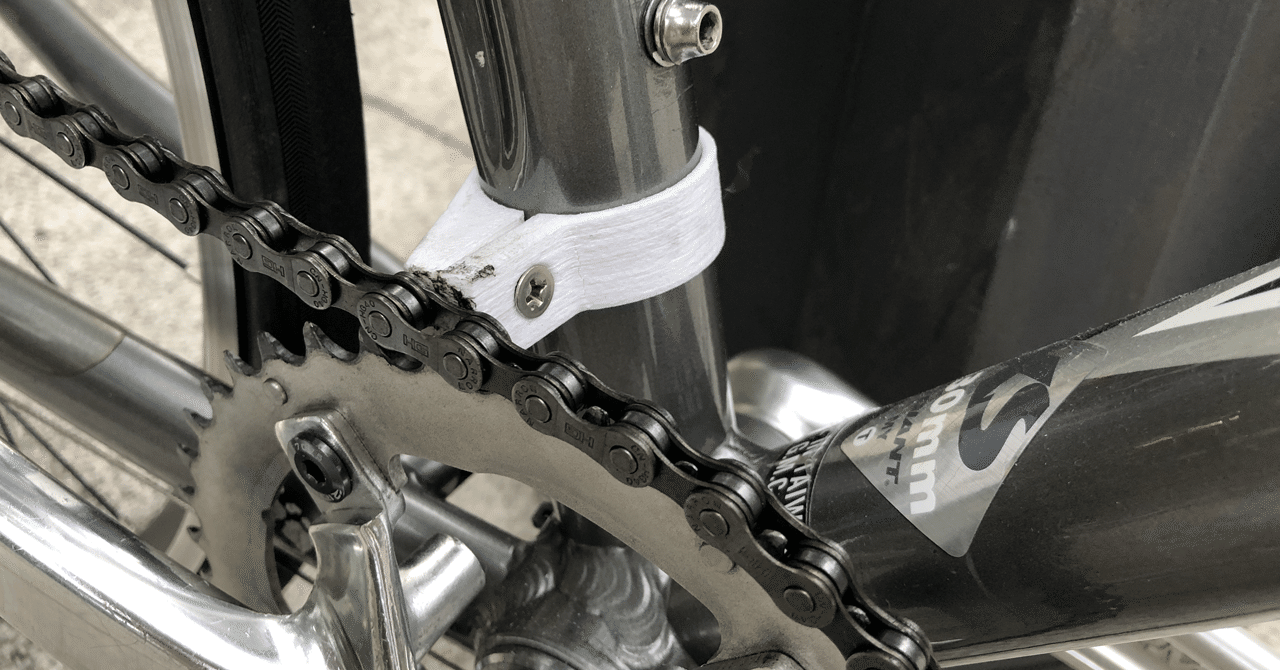
チェーンキャッチャーとは、自転車のチェーンがチェーンリング(歯車)から脱落するのを防止するものです。
白色で作ったのは失敗でしたけど😅 チェーンは外れなくなりました。写真のようにネジで締め付ける強度も、しなやかさもあります。
こんな簡単な物から、ハードなものまで
ウエアラブルカメラホルダーをカーボンフィラメント(カーボンの材料)で作っている人も猛者もいます。
こちらは、Twitterでフォローしてもらっている WADY DESIGNさんのツイート。非常にかっこよいですね。
アルミ6000番台ぐらいの強度が出ます! スマホステーは作ってみました♪ pic.twitter.com/lLJm3Y9Gsn
— ワディー (@WADYDESIGN) May 30, 2020
こういう一点物、自分の望む形に簡単にオーダーメイドできるには、まさに3Dプリンタの醍醐味。汚れたら新しくプリントし直せばすぐに新品、ピカピカになるのも、また素晴らしい。
いや〜楽しい。これを見て「面白そう!」と思ったあなた。僕と同類です(笑) 3Dプリンタ、買っちゃいなよ!😁✌
といった感じで、魔法の道具のように思われがちな3Dプリンタですが……。
使ってみてわかったのは、勉強というか、創意工夫と根気が必要です。
一時期、3Dプリンタって話題になったんですよ。テレビで取り上げられたり、家電量販店に特設コーナーが設けられたりしていました。結局、流行したり、普及したりはしませんでした。
とにかく上手にプリントできるようになるまでが大変
フィラメント(樹脂材料)の温度や印刷スピードなど、設定項目が非常に多い。いや、膨大と言いたい。設定項目に検索機能があるほど。
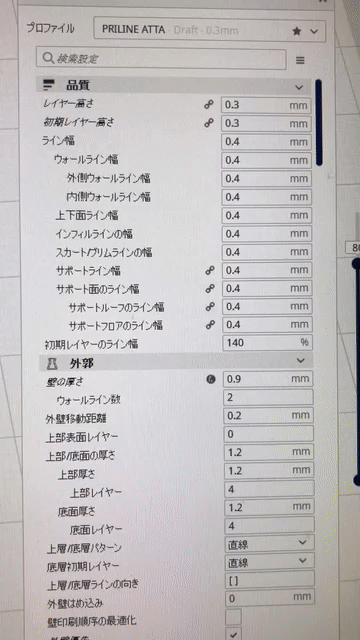
めっちゃ縦に長いでしょ……🙀🙀🙀
この膨大な設定を練っては印刷……設定を練っては印刷……。これを繰り返すのですが、先述の通り、印刷時間が長いで、成果を出すまでに非常に時間がかかる。
なんというか、紙のインクジェットプリンタみたいに簡単にいきません。
例えるなら、インクジェットプリンターの印刷位置や色味調整を機械任せにできず、印刷のたびに自分で調整する……といった感じです。そんなの面倒くさくてやってられないでしょ? 3Dプリンタはその面倒くさいを、全部自分でやる必要があります。
とにもかくにも、根気がいる。
いやはや、これは普及しなかったのも頷ける……。実際、自分も苦労しました……いや、今も四苦八苦しています(笑)
「楽しい!」と「大変だ!」のはざまで、『隔離・換気扇』の試作に臨みます。次回につづく!
この記事が気に入ったらサポートをしてみませんか?
